Jak tworzyć i konfigurować klucze dostępu Google
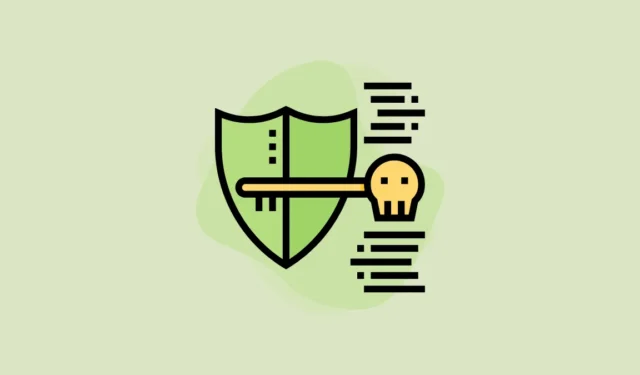
Firma Google ogłosiła niedawno nową funkcję o nazwie Klucze dostępu do osobistych kont Google, która powinna ułatwić logowanie się na konto i zapewnić większe bezpieczeństwo niż hasła. Jak na ironię, nowa funkcja mająca zastąpić hasła została wydana w Światowy Dzień Hasła.
Dlaczego musimy zmieniać hasła?
Jasne, hasła były świetnym sposobem zabezpieczania kont, kiedy zostały wprowadzone po raz pierwszy, ale nie są już wystarczająco bezpieczne. Są niewygodne w użyciu i podatne na ataki phishingowe i wycieki danych. I nakładają na użytkowników dużą odpowiedzialność, której, szczerze mówiąc, większość ludzi zawodzi.
Nawet jeśli nie jesteś jedną z tych osób, a tworzenie silnych haseł jest jedną z twoich supermocy, zdziwisz się, gdy dowiesz się, jak wielu użytkowników często nie jest w stanie stworzyć silnych haseł. Hasła takie jak 123456 lub hasło są nadal najpopularniejszymi hasłami na całym świecie.
Są też tacy, którzy ostatecznie tworzą silne hasło, ale potem myślą, że ich praca została wykonana i ponownie używają hasła w wielu witrynach. Nawet jeśli należysz do rzadkiej rasy, która używa silnych haseł i nigdy ich nie używa ponownie, nadal są oni narażeni na ataki phishingowe, wycieki danych i bardziej znane ataki typu „SIM swap”, które nawet czynią uwierzytelnianie 2SV (2FA/MFA) bezużytecznym.
Klucze dostępu są lepszą alternatywą, ponieważ wykraczają poza te problemy, z którymi borykają się hasła.
Co to jest klucz dostępu?
Klucze dostępu to nowy typ uwierzytelniania bez hasła, który wykorzystuje Twoje dane biometryczne, takie jak odcisk palca, skan twarzy lub blokada ekranu urządzenia, np. kod PIN, w celu zweryfikowania Twojej tożsamości. Oznacza to, że nie musisz pamiętać żadnych haseł i istnieje mniejsze prawdopodobieństwo, że padniesz ofiarą ataków typu phishing, ponieważ nie możesz przypadkowo przekazać hasła szkodliwemu podmiotowi.
Są też bezpieczniejsze i wygodniejsze niż hasła. Ponieważ są one przechowywane na Twoim urządzeniu, nie są narażone na wycieki danych. Są również łatwiejsze w użyciu niż hasła, ponieważ możesz zalogować się jednym dotknięciem lub skanem zamiast konieczności wpisywania długich haseł za każdym razem.
Klucze dostępu są również unikatowe dla witryny lub aplikacji, w której się logujesz, więc nie ma ryzyka ich ponownego użycia.
Dla użytkowników technicznych, którzy chcą zajrzeć pod maskę, oto małe wyjaśnienie:
Klucze dostępu są oparte na standardzie WebAuthentication (lub „WebAuthn”), który wykorzystuje kryptografię klucza publicznego. Kryptografia z kluczem publicznym wykorzystuje dwa klucze – klucz publiczny, który jest przechowywany na serwerze i jest widoczny dla wszystkich, oraz klucz prywatny, który jest tajnym kluczem, którego nikt nie zna do szyfrowania danych. Klucz prywatny jest przechowywany na Twoim urządzeniu i w większości przypadków nigdy go nie opuszcza. W każdym razie nigdy nie jest udostępniany serwerowi.
Jak działają klucze Google?
Podczas tworzenia hasła do konta Google tworzony jest klucz prywatny, który jest przechowywany na urządzeniu. Tworzony jest również odpowiedni klucz publiczny, który jest przesyłany na serwer Google.
Gdy chcesz zalogować się na swoje konto Google, Twoje urządzenie musi po Twojej akceptacji podpisać unikalne wyzwanie kluczem prywatnym. Następnie Google zweryfikuje podpis za pomocą klucza publicznego przechowywanego na swoim serwerze, a jeśli się zgadzają, nastąpi zalogowanie. Żadna z informacji udostępnionych Google, tj. podpis i klucz publiczny, nie będzie zawierać żadnych danych osobowych dotyczących Twoje dane biometryczne.
Urządzenie, którego używasz do kluczy dostępu, zapewnia również, że podpis jest udostępniany tylko witrynom i aplikacjom Google, a nie szkodliwym witrynom wyłudzającym informacje. Nie musisz więc być tak czujny podczas używania kluczy dostępu, jak w przypadku innych form uwierzytelniania.
Google opracował Passkeys z innymi graczami w sojuszu FIDO; dzięki temu klucze dostępu są kompatybilne z wieloma urządzeniami i systemami operacyjnymi.
Google Passkeys również obsługują różne urządzenia, systemy operacyjne i przeglądarki. Jeśli jesteś zarejestrowany w Programie ochrony zaawansowanej, zamiast kluczy bezpieczeństwa można używać kluczy dostępu. Obejmują one:
- Laptop lub komputer stacjonarny z systemem Windows 10 lub nowszym
- Urządzenia Mac z systemem co najmniej macOS Ventura
- iPhone’y z systemem co najmniej iOS 16
- Urządzenia z systemem Android w wersji 9 lub nowszej
- Sprzętowy (USB) klucz bezpieczeństwa obsługujący protokół FIDO2
Będziesz także potrzebować jednej z tych przeglądarek na swoim urządzeniu, aby korzystać z kluczy dostępu:
- Przeglądarka Chrome 109 lub nowsza
- Przeglądarka Safari 16 lub nowsza
- Przeglądarka Edge 109 lub nowsza
Twoje urządzenie musi mieć również włączone następujące funkcje, aby móc korzystać z kluczy dostępu:
- Blokada ekranu
- Bluetooth (jeśli chcesz użyć hasła w telefonie, aby zalogować się na swoje konto Google na innym komputerze).
Klucze dostępu mogą być również dostępne na innych urządzeniach. Na przykład, jeśli utworzysz klucz dostępu na swoim iPhonie, zostanie on zsynchronizowany z pękiem kluczy iCloud, dzięki czemu będzie dostępny na komputerze Mac przy użyciu tego samego Apple ID. Podobnie, jeśli używasz menedżera haseł, takiego jak Menedżer haseł Google, do synchronizacji klucza dostępu, może on być również dostępny na innych urządzeniach. Menedżerowie haseł używają kompleksowego szyfrowania kluczy dostępu przed ich synchronizacją, dzięki czemu możesz mieć pewność, że nadal są bezpieczne.
Jak utworzyć klucz dostępu do swojego konta Google
Możesz użyć dowolnego obsługiwanego urządzenia, aby utworzyć klucz dostępu. Na potrzeby tego przewodnika zaprezentujemy proces za pomocą iPhone’a w przeglądarce Safari, ale proces będzie taki sam również na innych urządzeniach.
Aby utworzyć hasło, wejdź na g.co/passkeys . Będziesz musiał zweryfikować, czy to ty próbujesz utworzyć hasło, logując się na swoje konto.
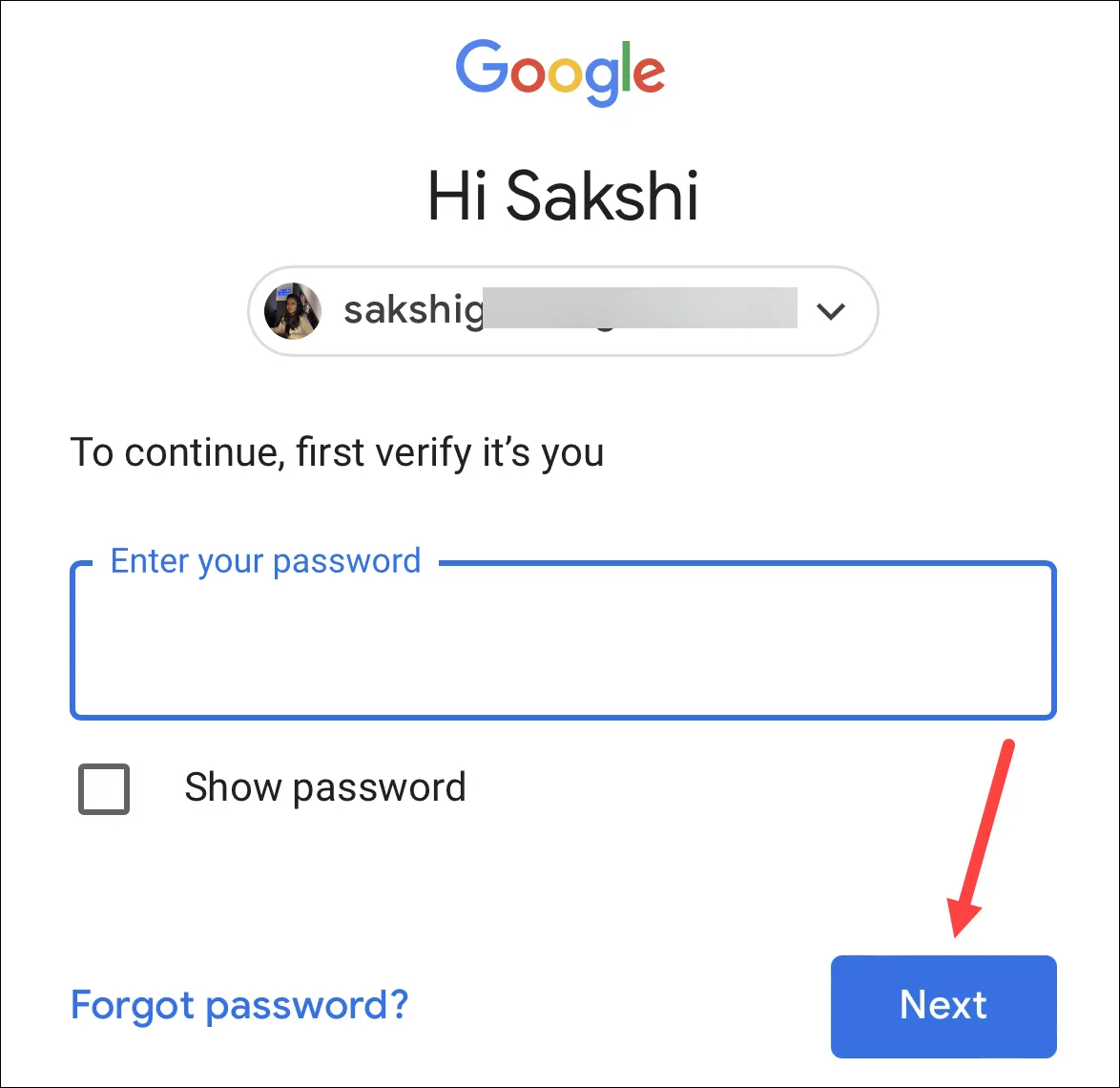
Następnie dotknij opcji „Utwórz klucz dostępu”.
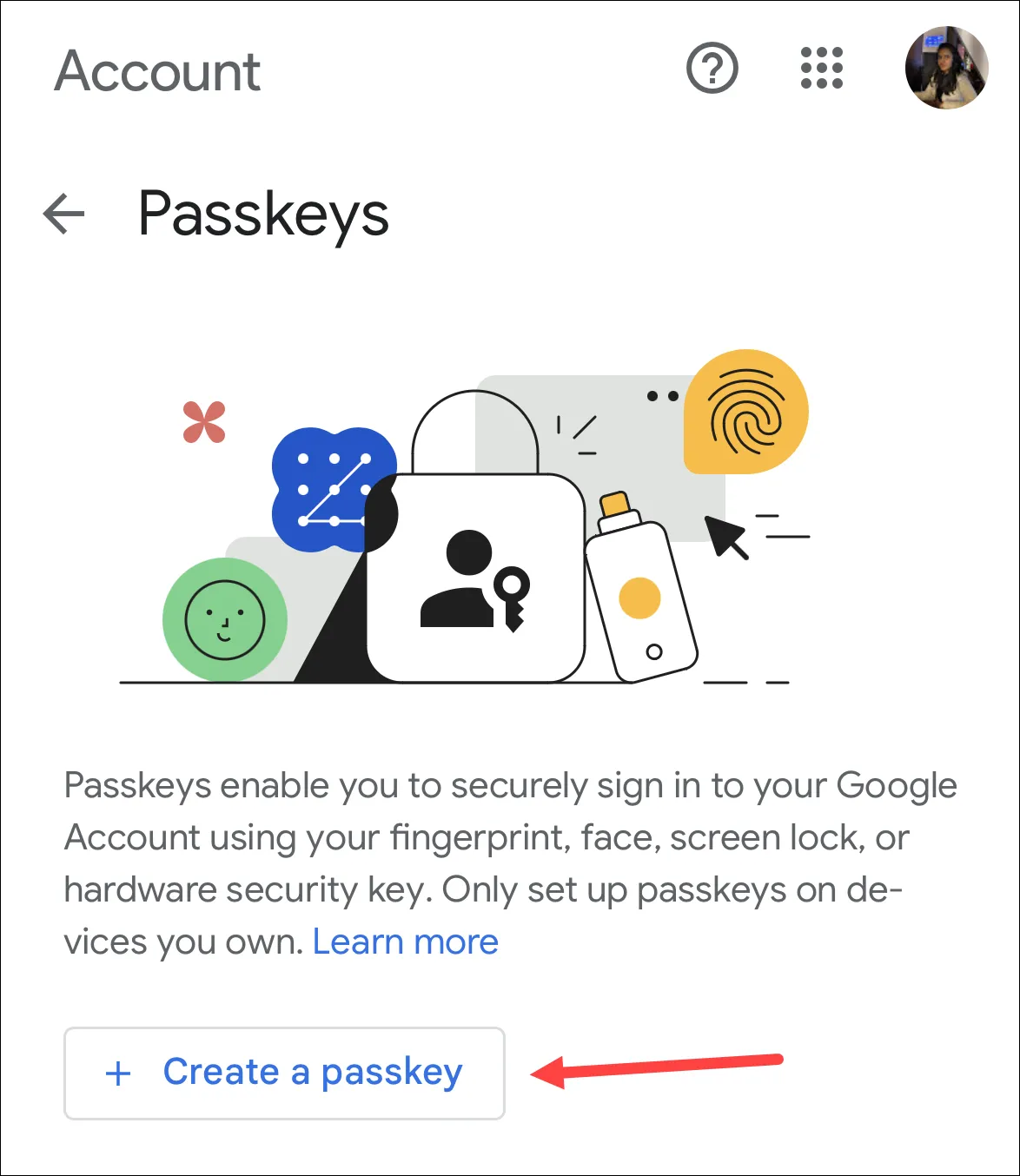
Pojawi się wyskakujące okienko; stuknij „Kontynuuj”.
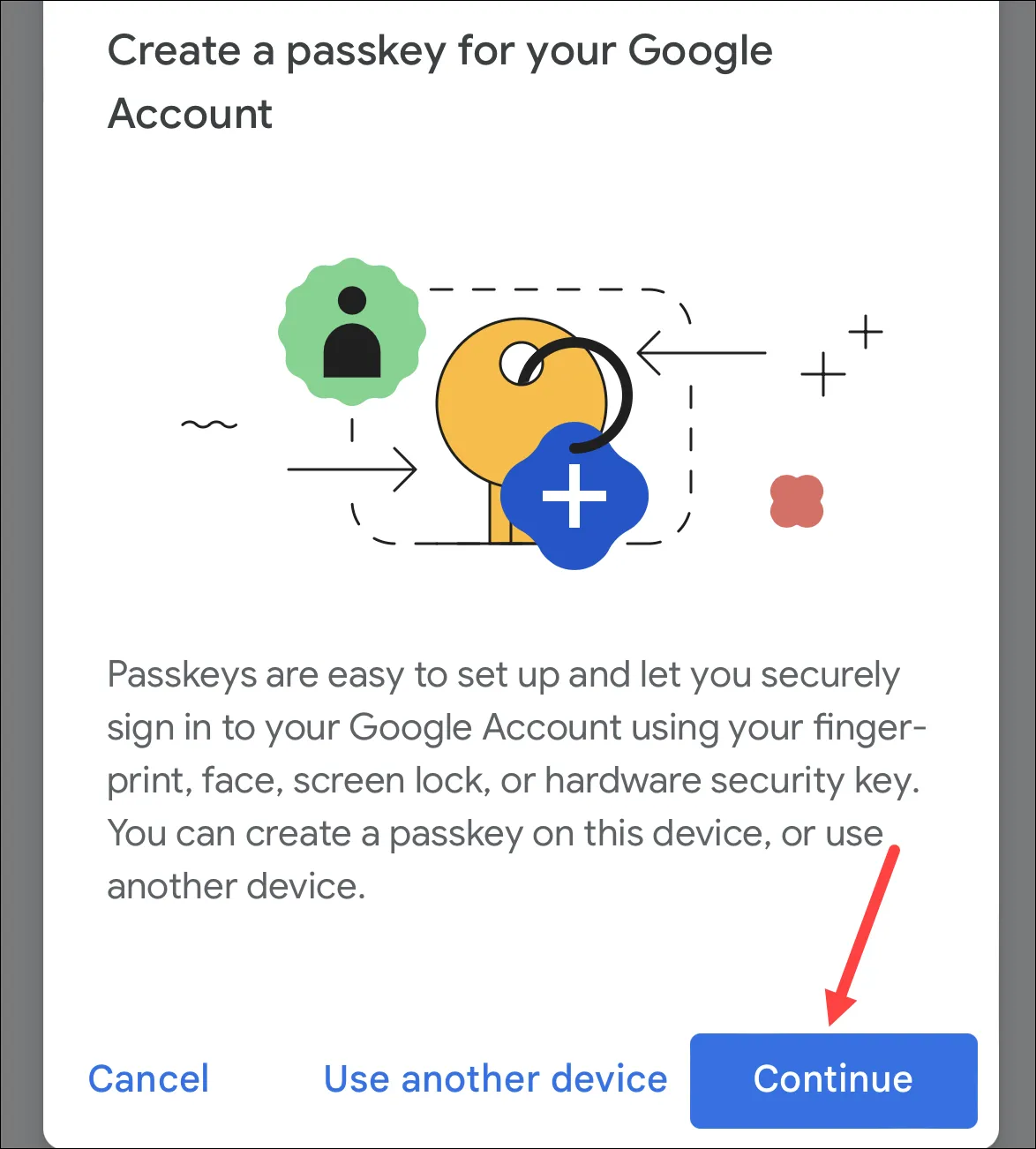
Pojawi się kolejne wyskakujące okienko z potwierdzeniem z pęku kluczy iCloud (jeśli korzystasz z urządzenia Apple) z pytaniem, czy chcesz zapisać klucz dostępu do swojego konta Google. Ponownie dotknij „Kontynuuj”. Następnie zweryfikuj swoją tożsamość za pomocą odcisku palca, FaceID lub blokady ekranu.
I to wszystko. Zostanie utworzony klucz dostępu. Stuknij „Gotowe”, aby zamknąć wyskakujące okienko.
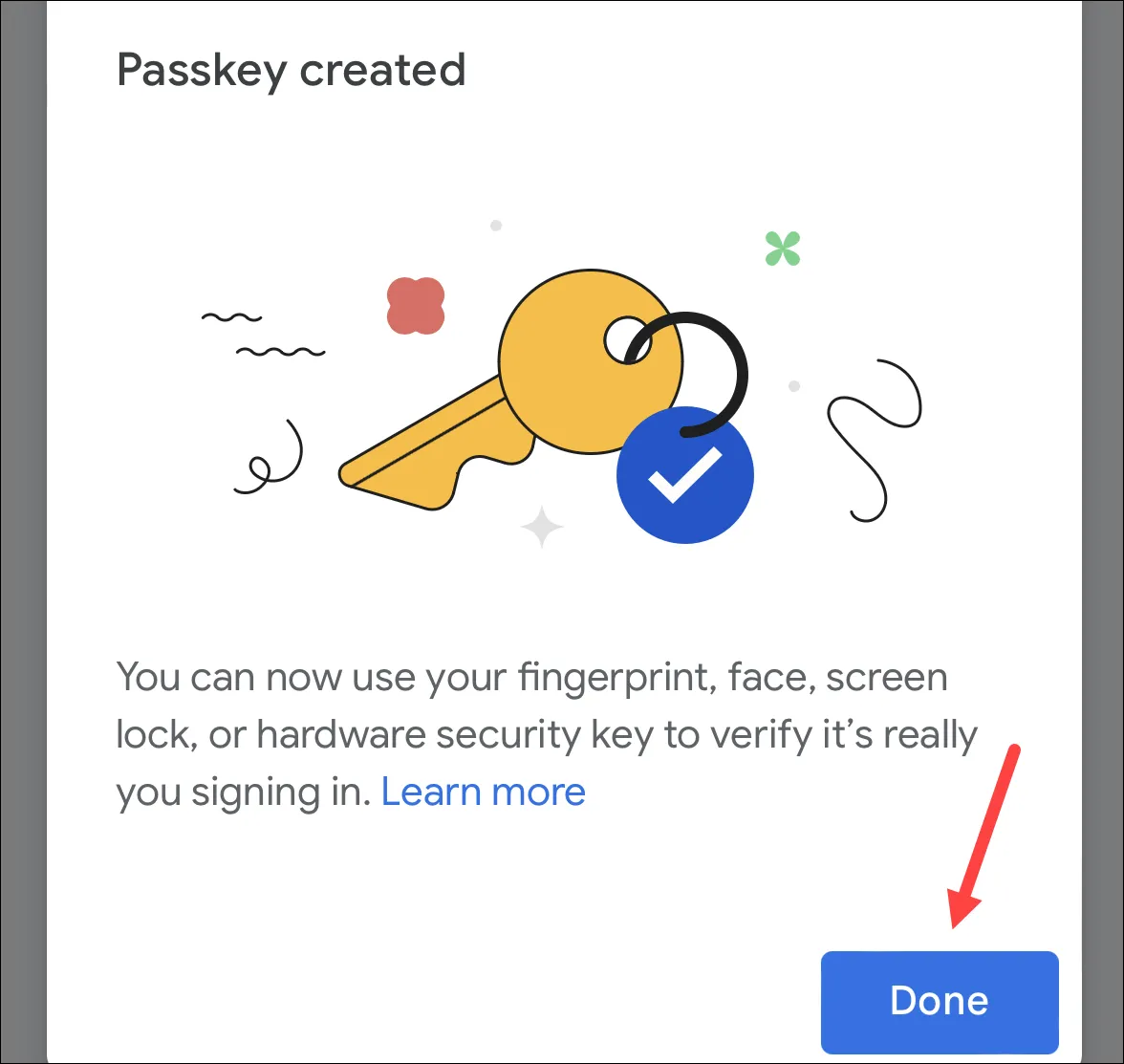
Używanie klucza dostępu do logowania
Teraz, gdy następnym razem będziesz chciał zalogować się do Google lub dowolnej powiązanej usługi, możesz zalogować się za pomocą klucza dostępu.
Załóżmy na przykład, że logujesz się na google.com . Dotknij „Zaloguj się” i wprowadź dane swojego konta.
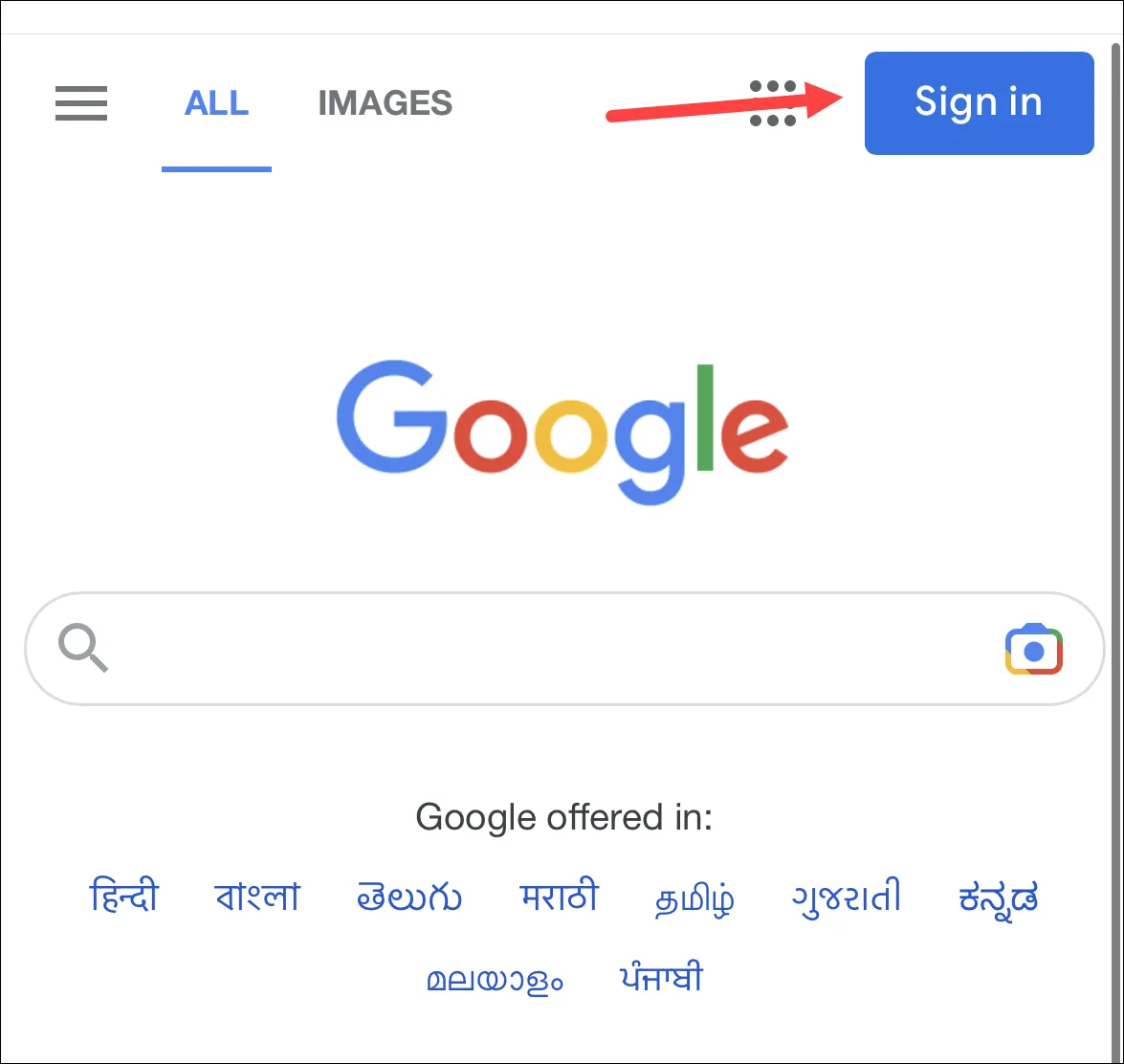
Następnie na ekranie „Użyj hasła” dotknij „Kontynuuj”.
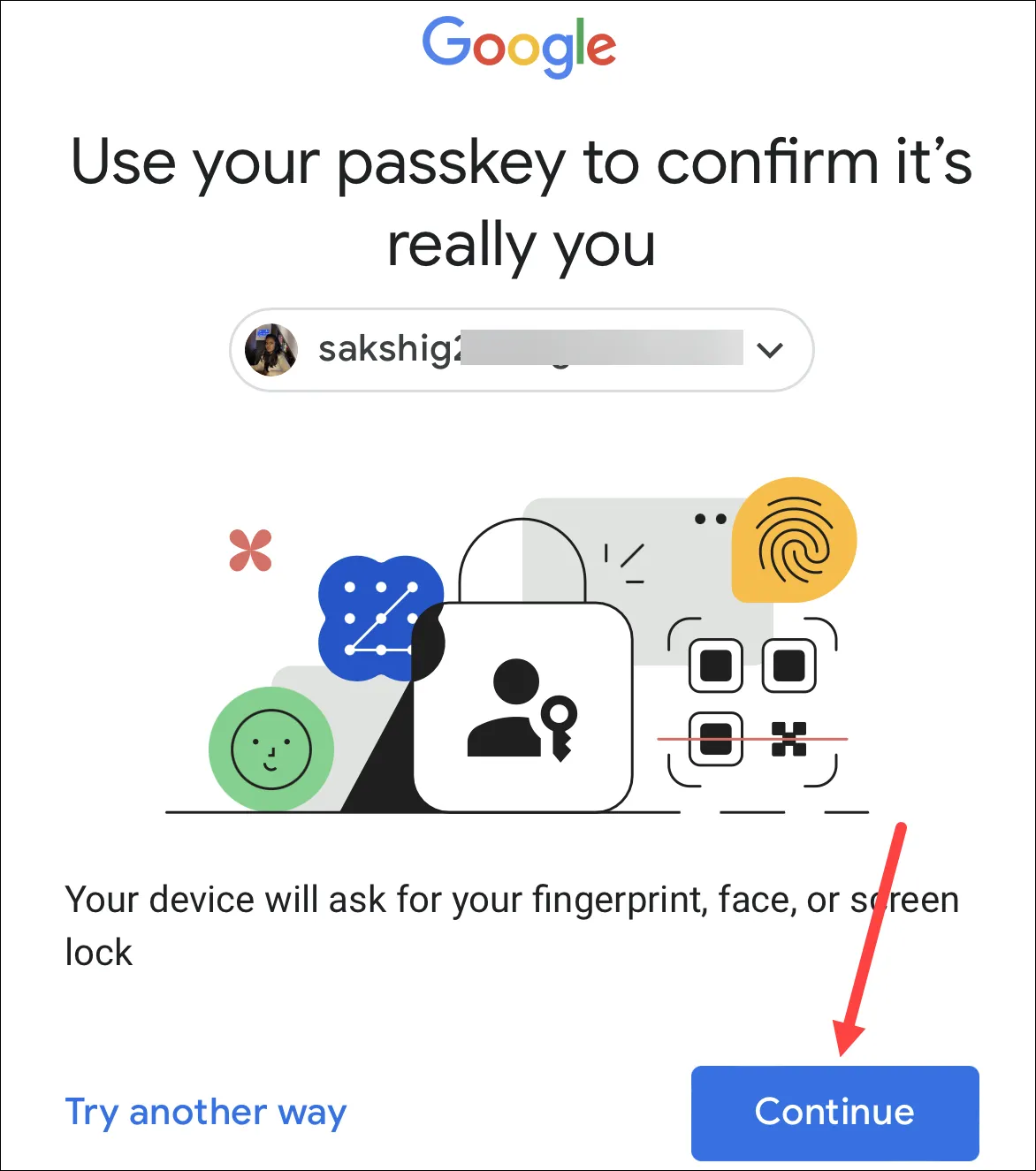
Pojawi się wyskakujące okienko bezpieczeństwa z pęku kluczy iCloud; stuknij ponownie „Kontynuuj”. Następnie potwierdź swoją tożsamość za pomocą danych biometrycznych lub kodu urządzenia.
Używanie klucza dostępu do logowania na innym komputerze
Jeśli chcesz zalogować się na swoje konto Google na innym komputerze, możesz to zrobić za pomocą klucza dostępu utworzonego właśnie w telefonie komórkowym. Twój telefon musi znajdować się w pobliżu komputera, ponieważ niewielka anonimowa wiadomość Bluetooth służy do sprawdzania, czy urządzenia są blisko siebie.
Ponownie weźmy przykład google.com . Kliknij przycisk „Zaloguj się” i wprowadź dane swojego konta. Następnie kliknij „Kontynuuj” na ekranie „Użyj klucza dostępu…”.
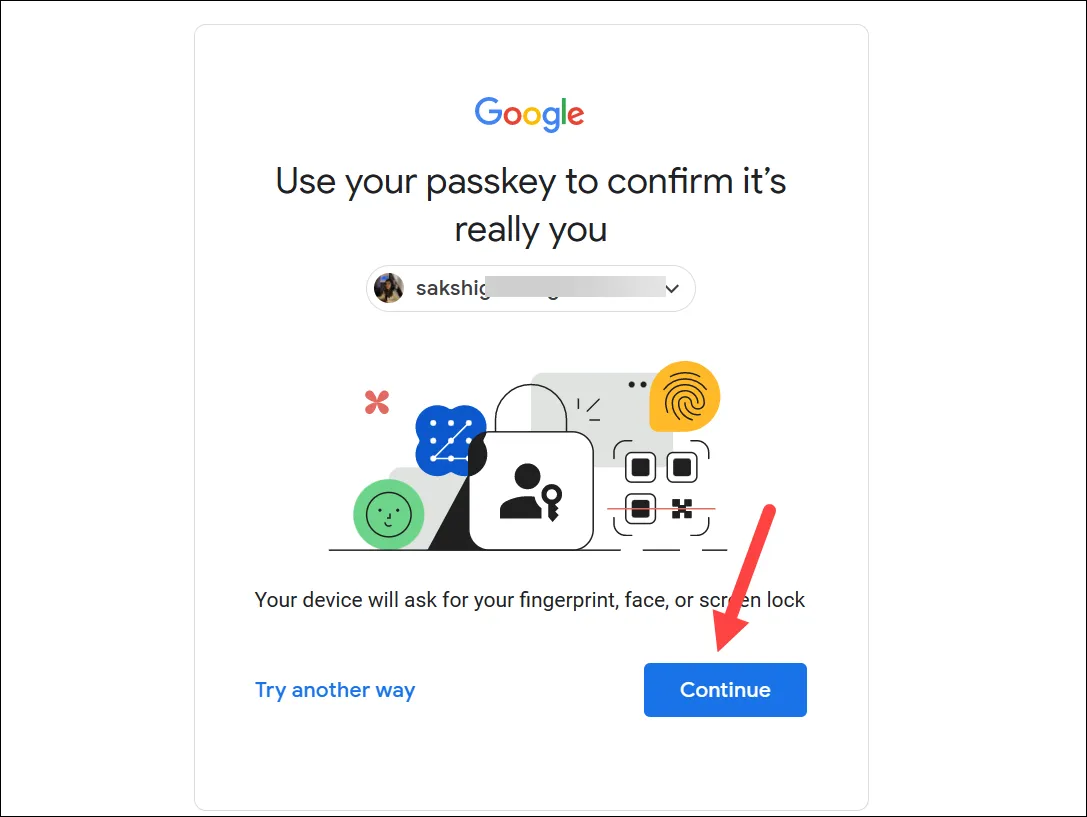
Następnie wybierz urządzenie, które ma klucz dostępu. Tutaj wybraliśmy „Użyj telefonu lub tabletu”.
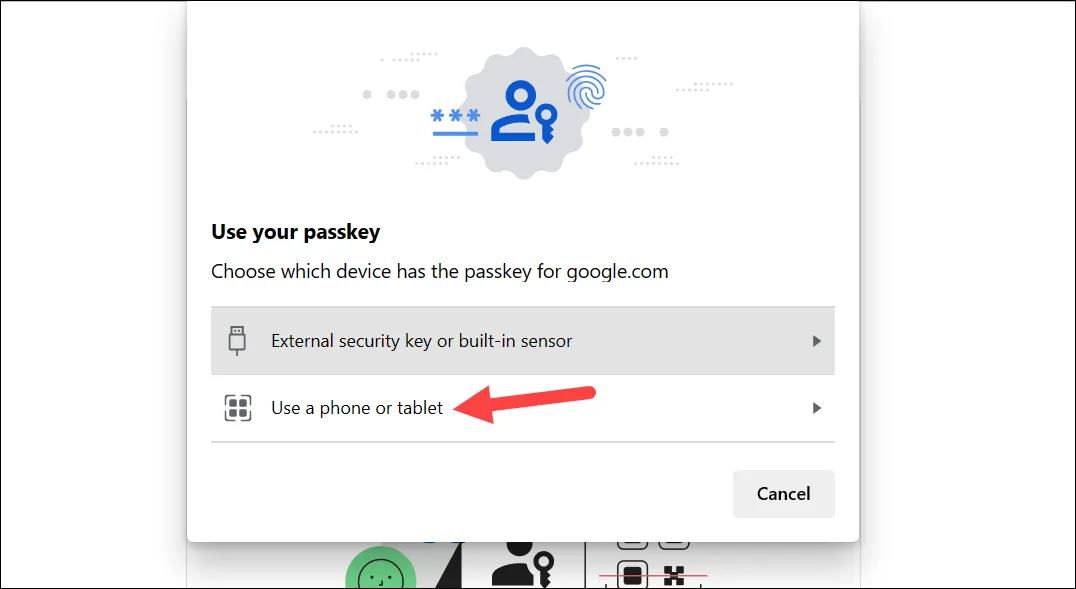
Na ekranie pojawi się kod QR. Otwórz aparat w telefonie i zeskanuj go. Stuknij opcję „Zaloguj się za pomocą hasła”. Następnie potwierdź swoją tożsamość za pomocą danych biometrycznych.
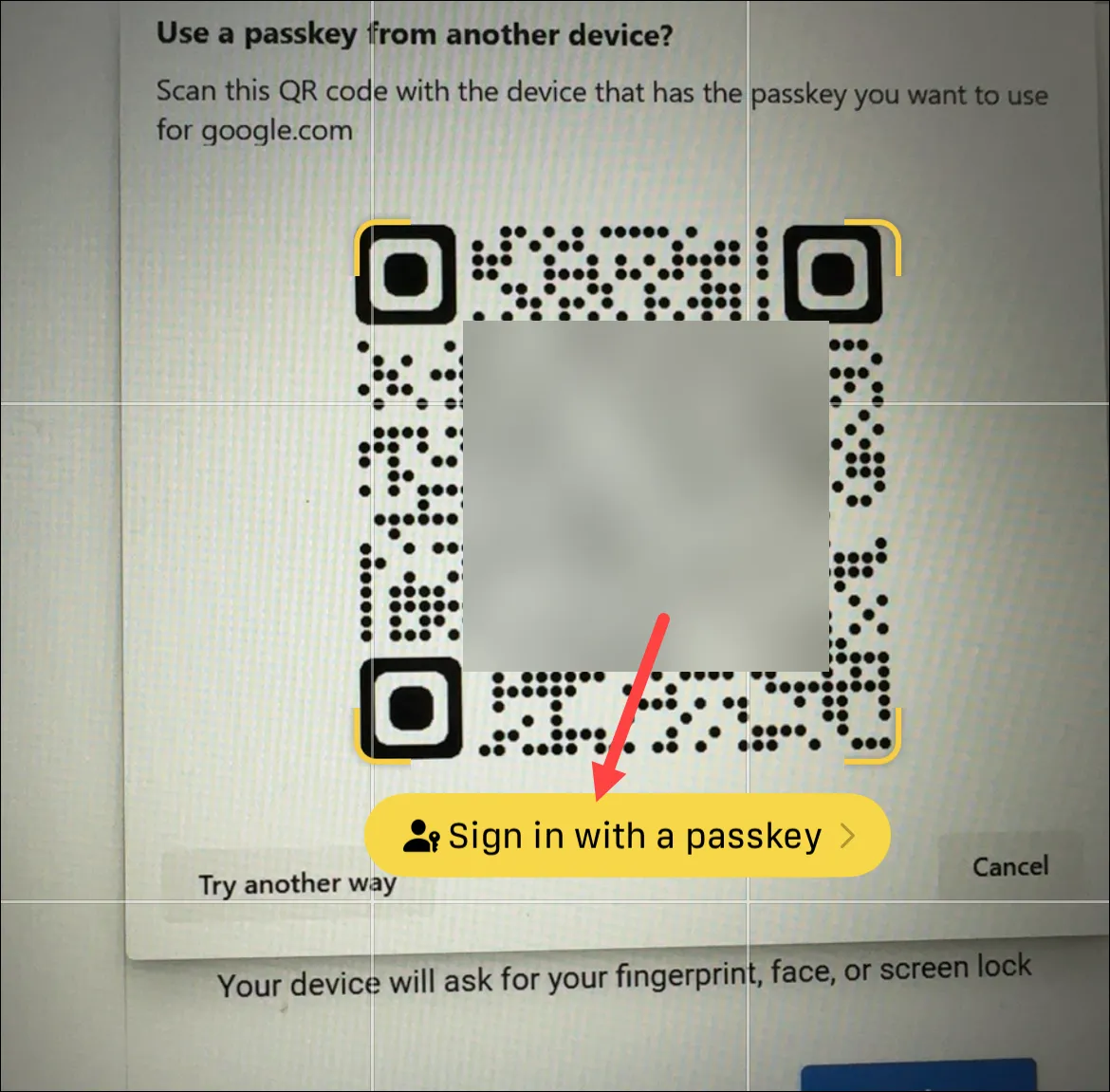
Jeśli jest to Twoje urządzenie, możesz utworzyć na nim nowe hasło, aby przyspieszyć proces logowania. Wejdź na g.co/passkeys w przeglądarce na swoim komputerze i powtórz te same czynności, które opisano powyżej. Twoje konto pokaże również klucze dostępu, które już masz na innych urządzeniach.
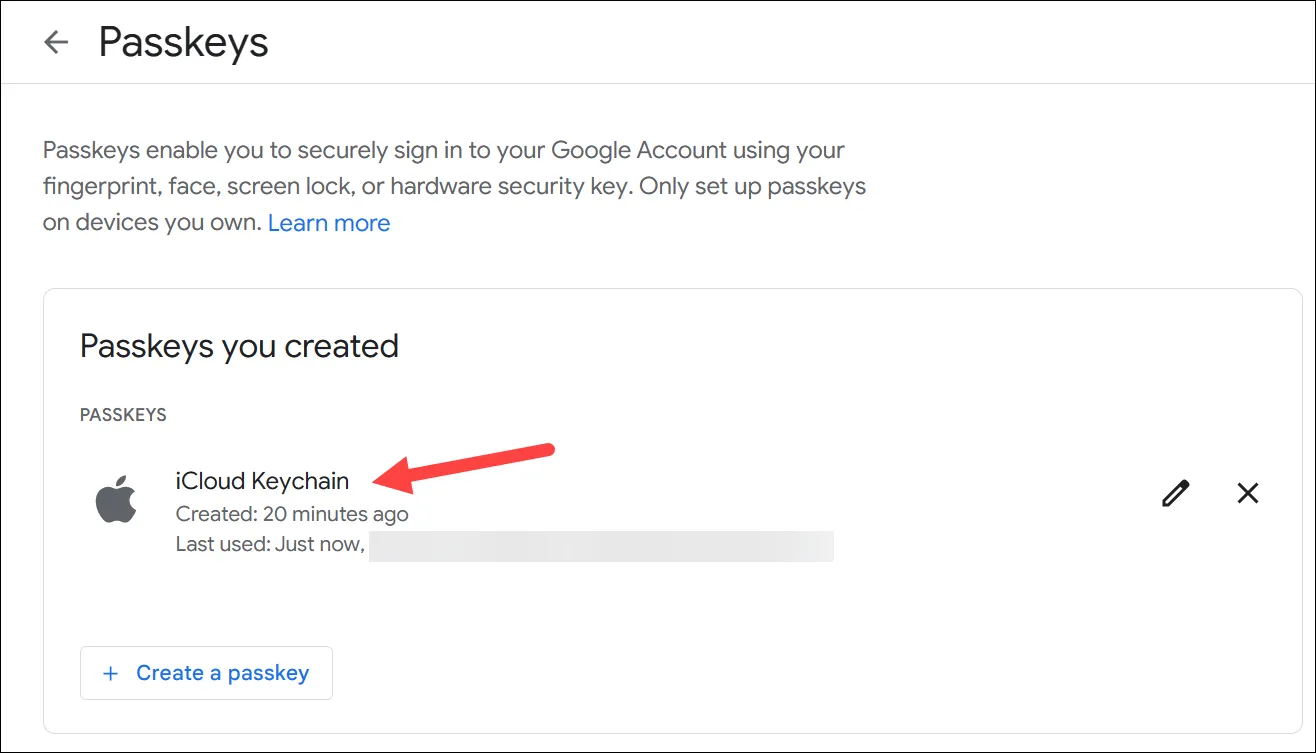
Klucze dostępu to bezpieczny nowy kierunek, w którym zmierzamy. Utwórz klucz dostępu do swojego konta Google i zabezpiecz się przed wszelkiego rodzaju zagrożeniami, które nękają hasła.



Dodaj komentarz